
Allegro和 Sigrity 软件最新发布了一系列的产品更新(SPB17.4 QIR4 release)。我们将通过实例讲解、视频演示让您深入了解 Allegro PCB Editor、Allegro System Capture、Allegro Package Designer Plus(本期内容)、Sigrity Aurora(本期内容)、Sigrity SystemSI、Sigrity SystemPI等产品的新功能及用法,助力提升设计质量和设计效率。

Cadence Sigrity Aurora 为 PCB 设计前、设计中和布局后提供传统的信号和电源完整性 (SI/PI) 分析,结合 Cadence Allegro PCB 编辑和布线技术,Sigrity Aurora用户在设计初期就可以使用 “What-if” 探索环境进行分析,从而获得更准确的设计约束并减少设计迭代。
Sigrity Aurora 直接读写 Allegro PCB 数据库,可快速准确地整合设计和分析结果。它提供了一个基于 SPICE 仿真器和获得专利的 Sigrity 嵌入式混合场求解器,用于二维和三维结构提取。同时支持兼顾电源影响(Power-Aware)的 IBIS 模型,如需要还支持晶体管级别的模型。高速信号可以在布局阶段中或布局阶段后,对比备选方案进行研究,以便对所有相关信号进行全面分析。
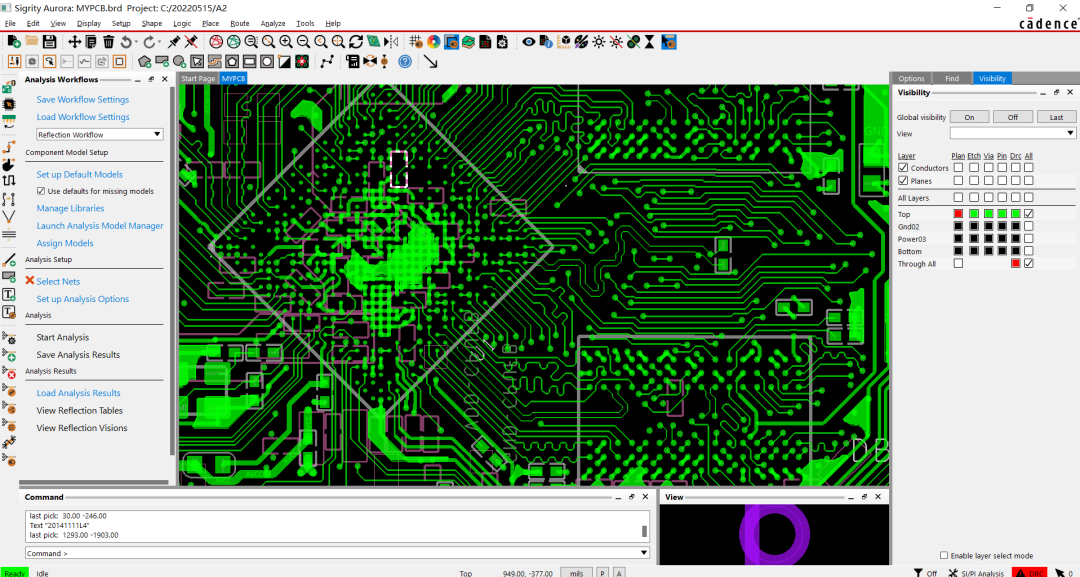
在最新的 SPB 17.4 版本中,Cadence Sigrity Aurora 主要在以下几个方面对互连建模的仿真功能进行了更新:
支持对未布线网络的拓扑提取及建模:支持布线前按照预拉线曼哈顿长度拓扑提取,并进行信号互连搭建,进行信号完整性仿真分析。
支持 Clarity 3D Solver 和 Sigrity PowerSI 引擎直接集成:在 Aurora 环境中,可以通过选择需要提取的网络调用 Clarity3D Solver 和 Sigrity PowerSI 引擎进行 S参数 的仿真建模。
IR Drop 直流电压降仿真支持自动剪切功能:自动剪切功能,可以加快仿真的速度,针对大型 PCB 的区域分析及部分电路仿真提升仿真的速度。
新增生成同轴电缆和双绞线电缆的模型:生成同轴电缆和双绞线建模,支持框架及及参数建模和自定义参数建模的办法,通过修改编辑支持直接进行信号互连拓扑及信号互连仿真。
Sigrity Aurora
互连建模仿真亮点——
#2 支持 Clarity 3D Solver 和 Sigrity PowerSI 引擎直接集成
Aurora_TopWbench_SPB17.4 更新之后,Clarity 3D Solver 和 Sigrity PowerSI 引擎直接集成到 Allegro 环境中,可以通过选择需要提取的网络调用 Clarity3D Solver 和 Sigrity PowerSI 引擎进行 S参数 的仿真建模。
接下来我们使用一个实例文件来讲解 S参数 的仿真建模方法。
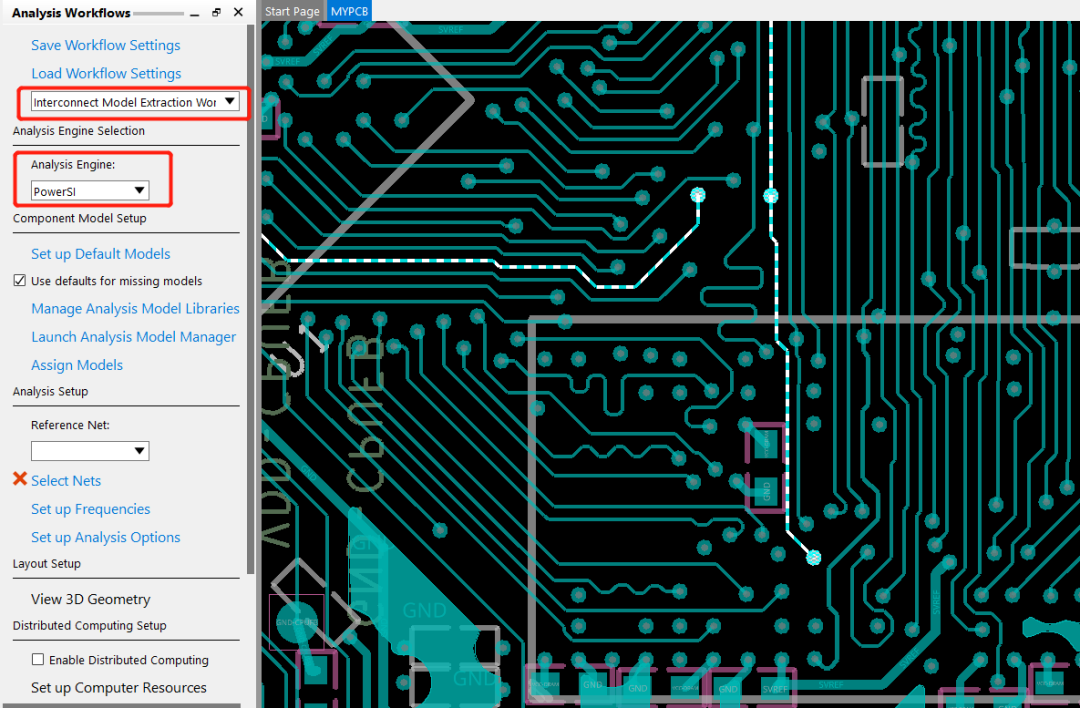
1►
实例讲解 · 视频版
建议在WIFI环境下观看,并注意调整音量
2►
实例讲解 · 图文版
1
在 Analysis Workflows 流程中选择 Interconnect Model Extraction Workflows 传输线提取流程,进行S参数提取。

2
Analisis Engine Selection 选择分析的引擎为 Sigrity PowerSI。
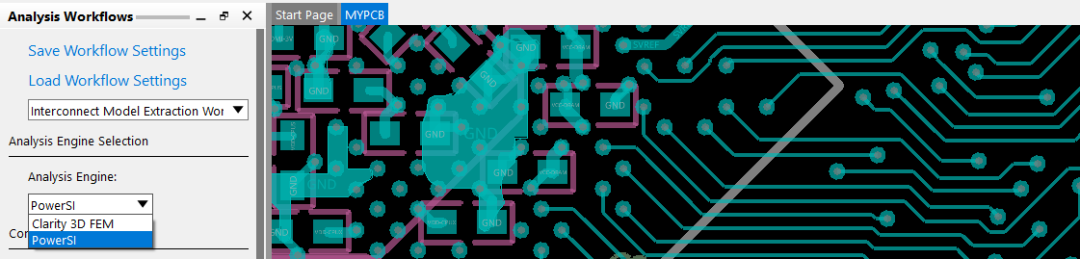
3
Component Model Setup 用来设置元件模型的参数配置, Set up Default Models 用来配置默认的元件模型。Single Ended Pin Use 设置单端口网络引脚设置, IN 输入引脚模式设置, OUT 输出模型设置, BI/Other 桥接其他模型设置。Differential Pin Use 设置差分端口网络引脚设置,允许浏览 IBIS 文件修改输入、输出、桥接的 GPIO 引脚模型。
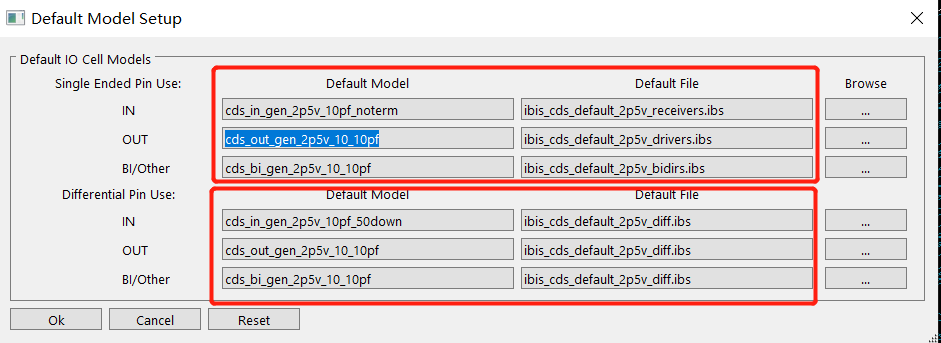
4
支持修改模型,点击 Browse 浏览默认的模型文件,点击 Set Search Path 可以支持设置 IBIS 的路径,允许在修改后的 IBIS 路径下查找新的 IBIS 文件进行模型的配置和参数设置。
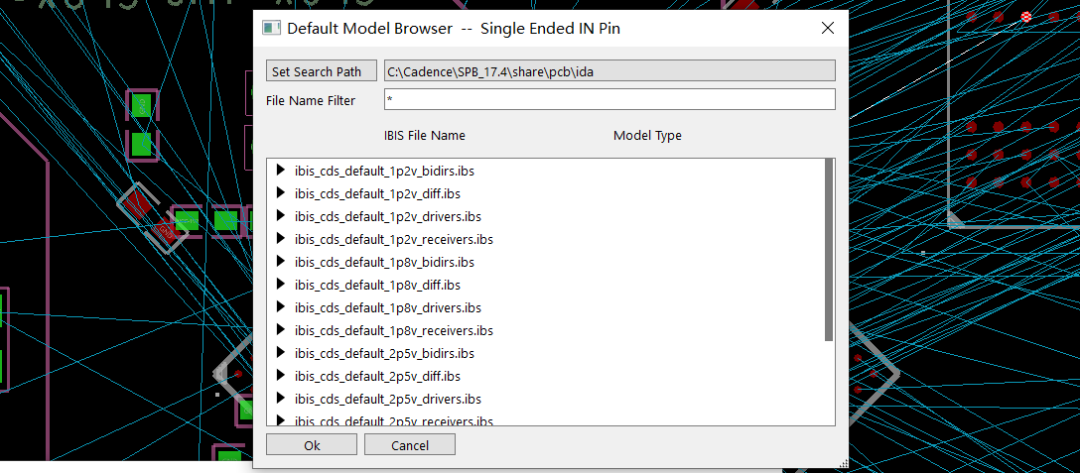
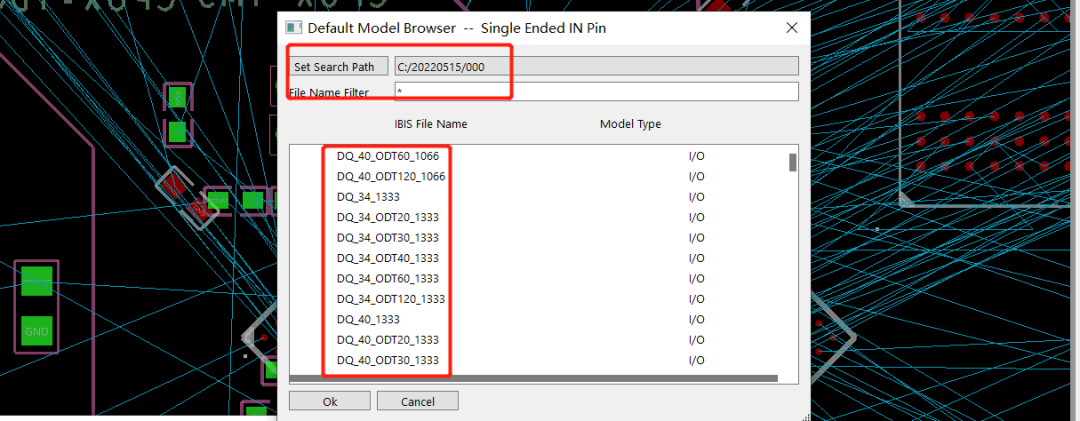
5
Manage Analysis Model Libraries 用来配置和管理模型库,允许支持对本地项目库的修改和编辑管理,也允许调用 AMM 外部系统库。能导入 AMM 外部库,导入库的清单,打开和管理分析库文件等。
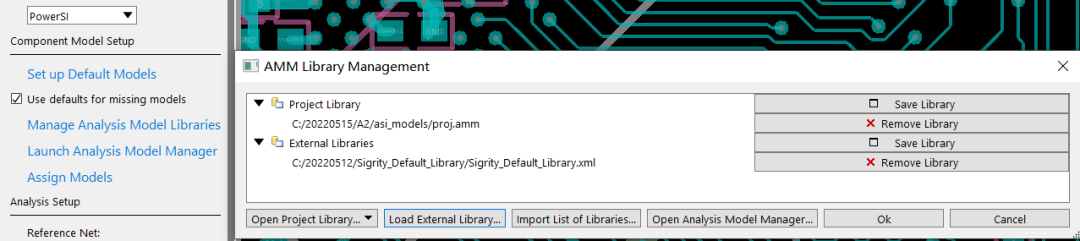
6
Launch Analysis Model Manager 用来启动元件的模型管理器,在模型管理器窗口中,能够对项目库和外部的库文件进行查阅、编辑、删除、修改等操作。并且可以分析模型库中元件的参数,包括电容、电阻、电感、VRM、连接器、封装、SPICE 模型等。
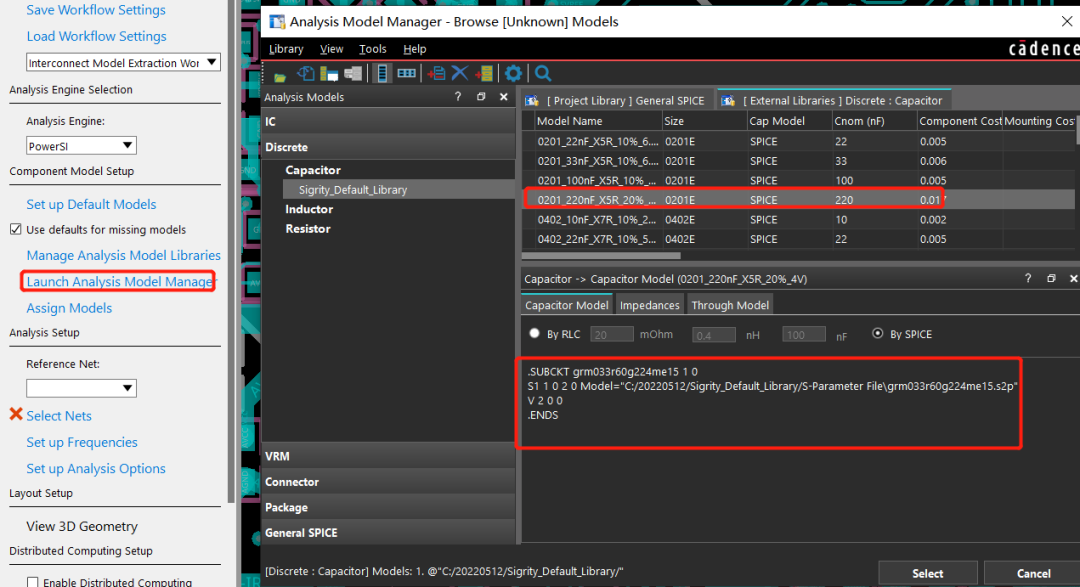
7
Asign Models 用来给元件添加赋予模型,在 Analysis Model Management 窗口中可以查看。允许对元件自动生成赋予模型,也支持手动对模型进行设置。允许从 AMM 文件元件的模型管理器选中模型,和调用 IBIS 模型文件进行模型的设置。
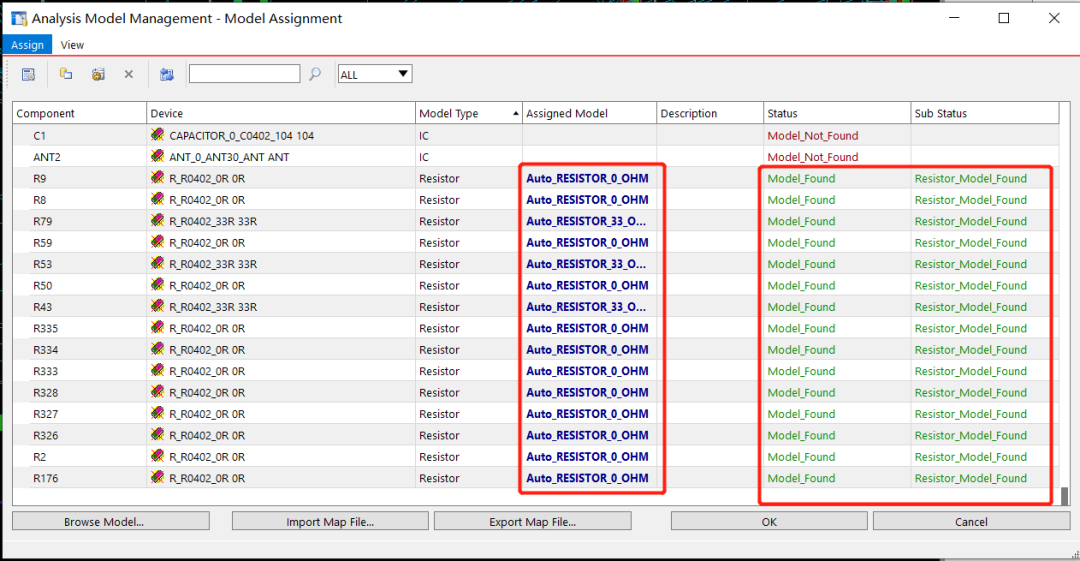
8
选中需要添加模型的元件,然后选择 Browse Model按钮,在元件的模型管理器中选取模型文件和对模型参数进行设置。
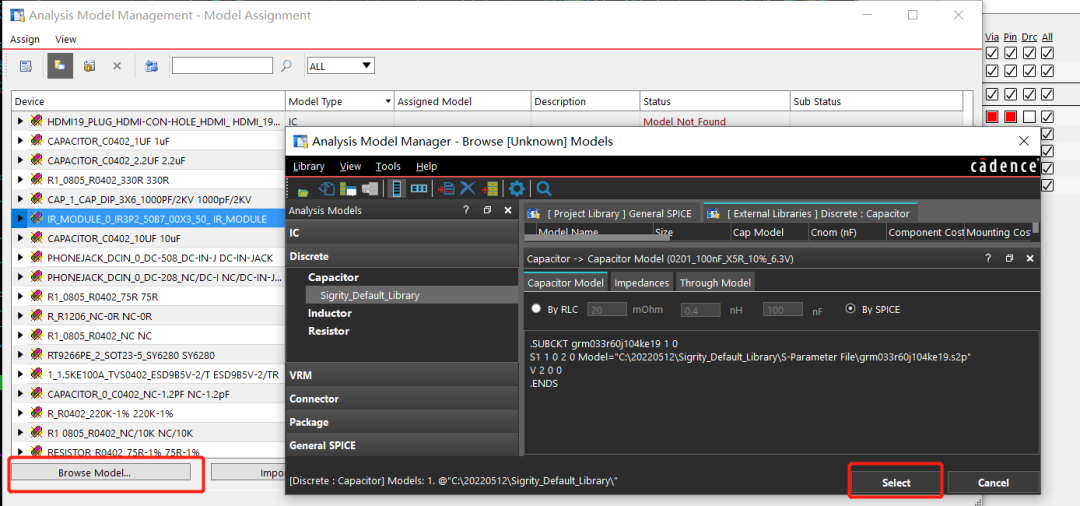
9
Reference Net 设置参考网络,在例子中该处文件要设置成 GND 网络,提取信号网络是以 GND 网络作为参考进行网络设置。
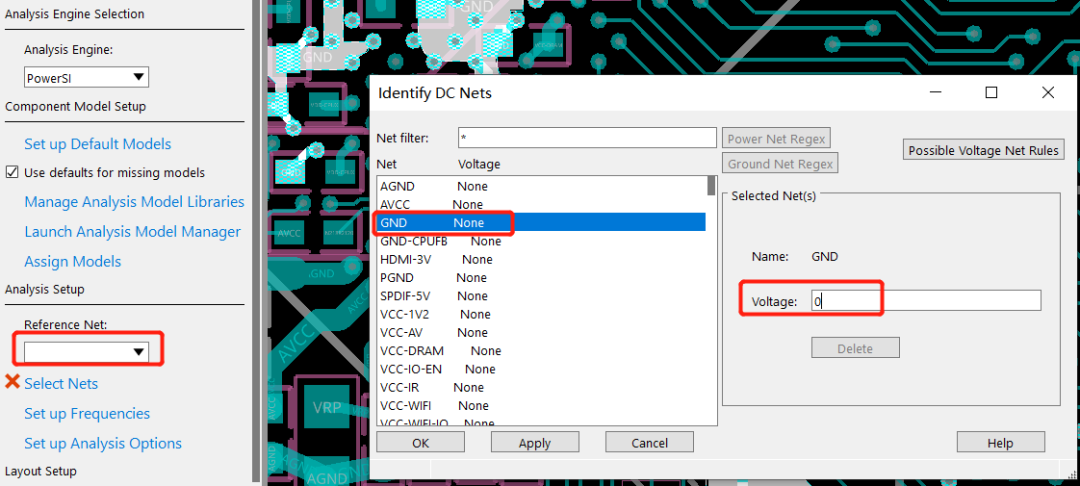
10
Select Nets 选取需要分析的网络,在 Net Selection 中选择需要分析的网络,点击右侧图标按钮确认,支持单网络和差分网络的提取分析。若分析网络中存在直流电源网络或者 GND 网络可以点击 Excluded DC Nets 按钮进行 DC 直流网络的设置。
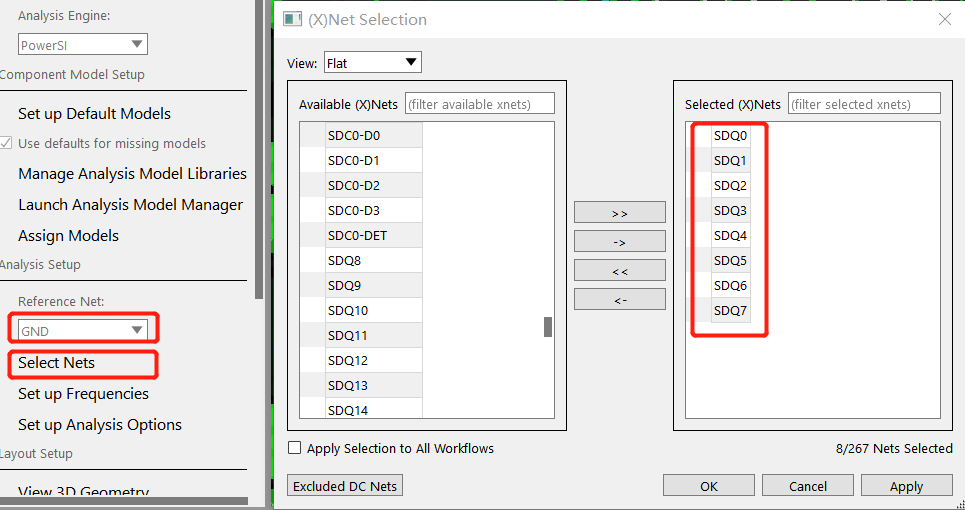
11
Set Up Frequencies 设置仿真提取的频率参数等, Sigrity PowerSI 设置仿真频率范围、开始和截至频率、扫描频点模式、频点数量等。
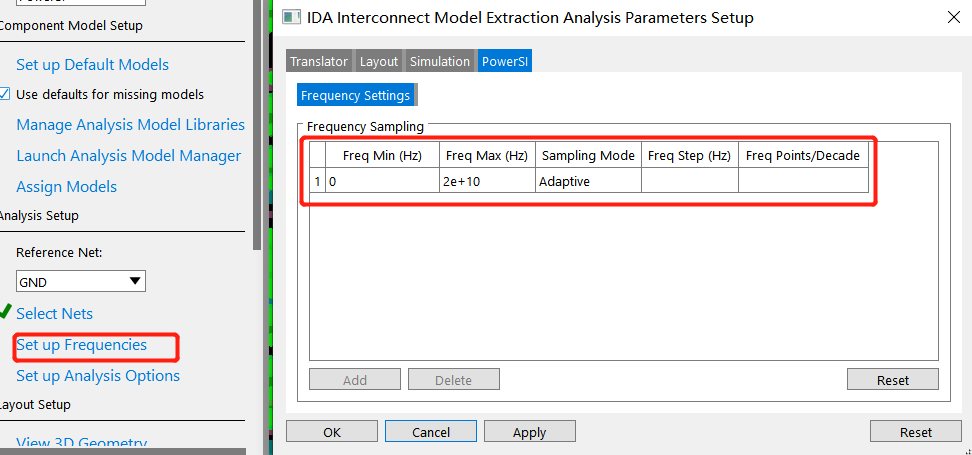
12
Set Up Analysis Options 是分析的可选设置项,Translator 设置文件转换的参数,Layout 设置 PCB 的裁切区域,Simulation 设置仿真的参数,比如端口、挖空区域、电气模型、铜皮和 NET 的选择以及远场结果。
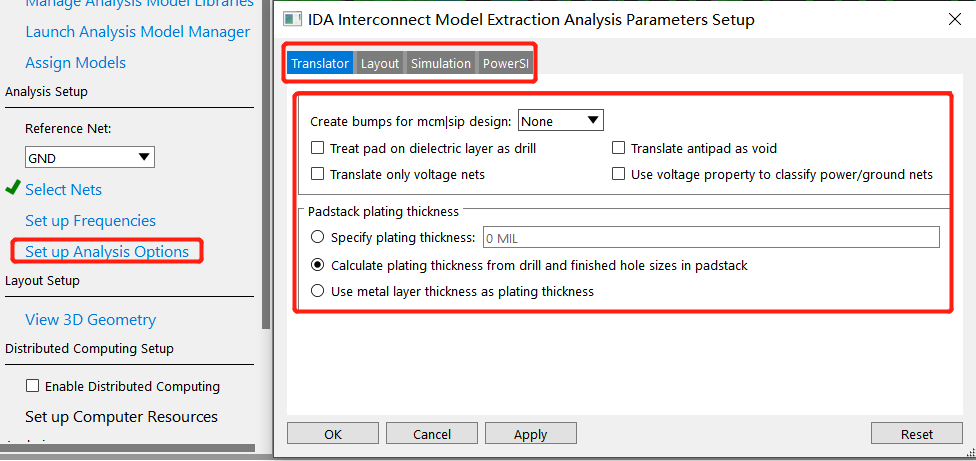
13
View 3D Geometry 用来预览显示选中分析网络的互连通路,可以查看分析网络的所在层及网络通道的属性显示结果。
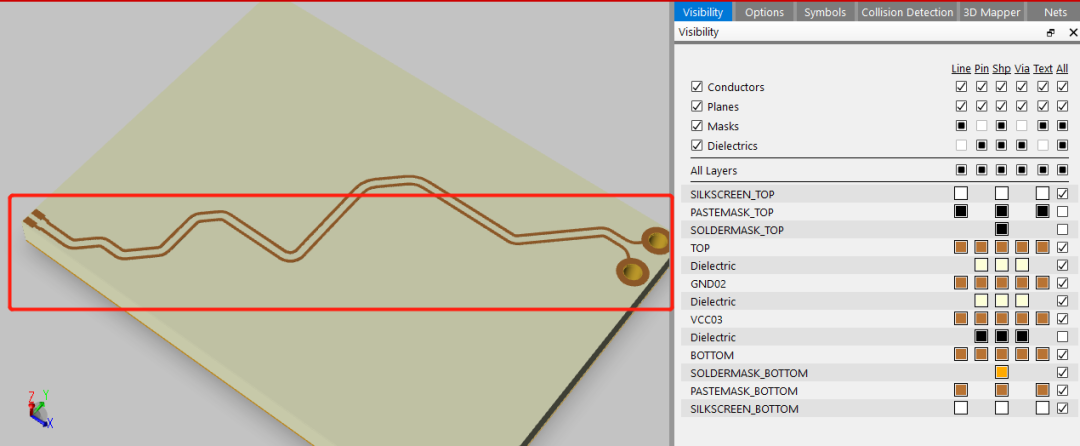
14
Set up Computer Resources 设置计算机资源,支持多核心的资源调用,这里可以按照计算机 CPU 的核心数量来选择执行的资源配置。
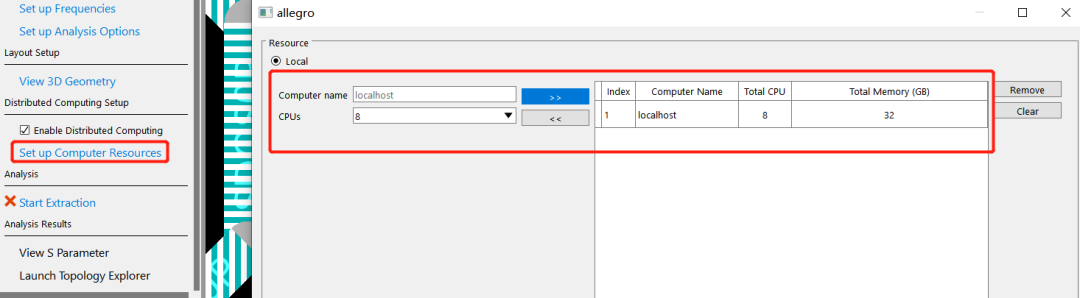
15
设置完成后选择 Start Extraction 命令可以开始进行 S参数 提取。
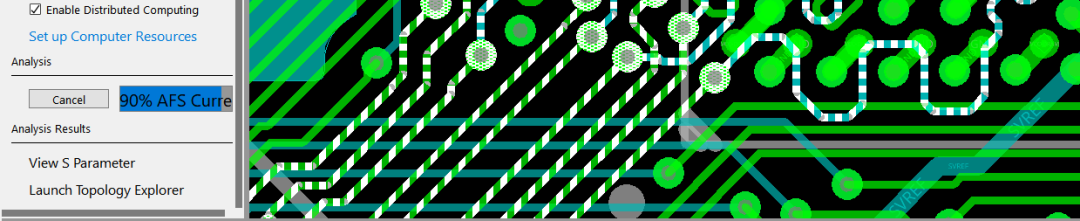
16
S参数 提取完成后软件会自动打开 BNP Viewer 界面,弹出提取完成的 S参数 结果。
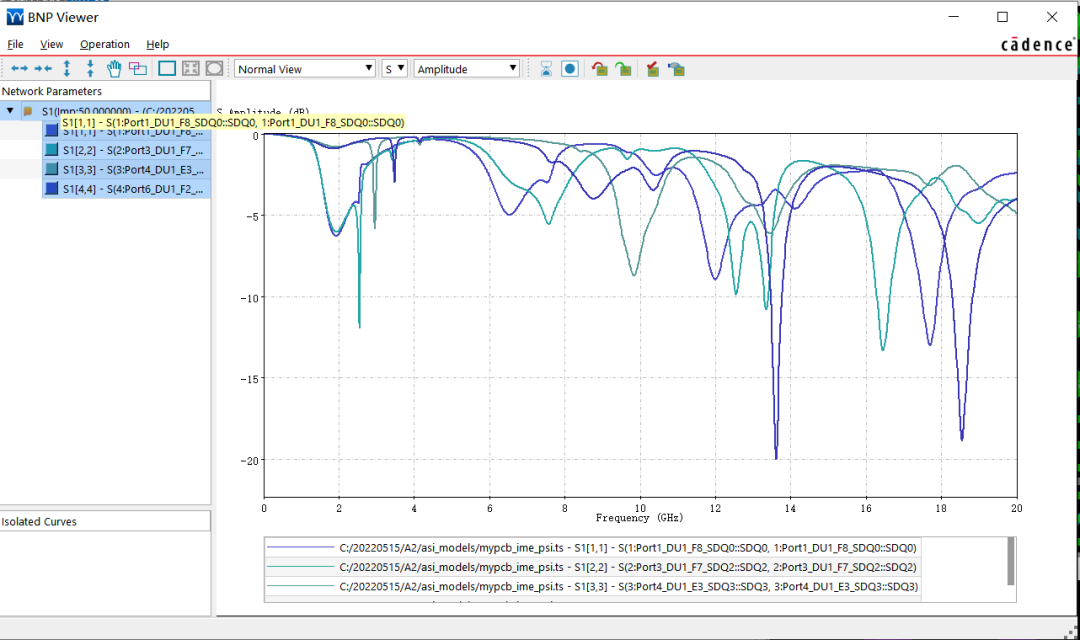
17
报告可以对 S参数 的结果进行分析,显示出插损、回损、串扰的分析结果。
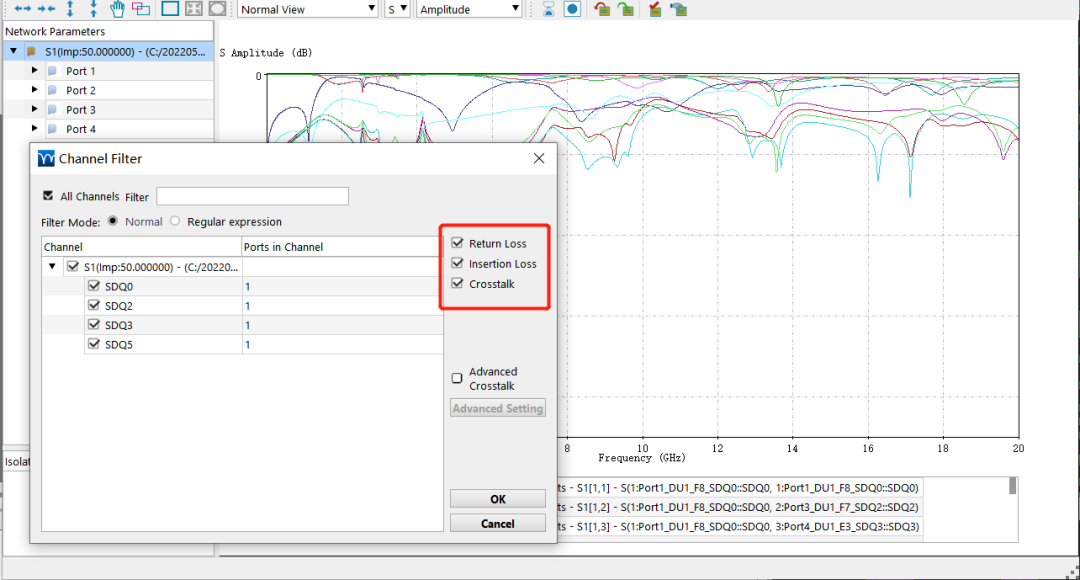
18
还可以支持 S参数 的结果报告,支持 BNP、Touchstone 格式文件保存。
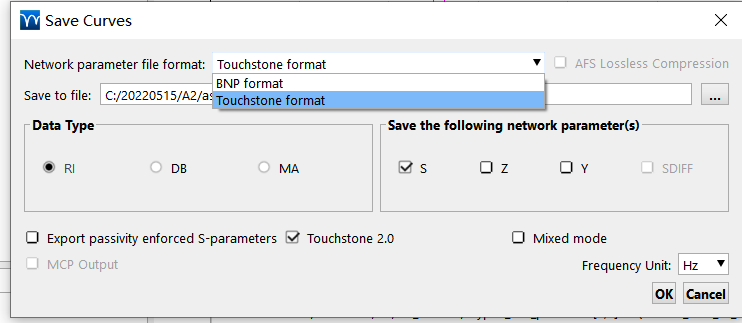
19
文件保存完成以后,可以看到提取到的参数文件已经保存在硬盘的文件目录下。
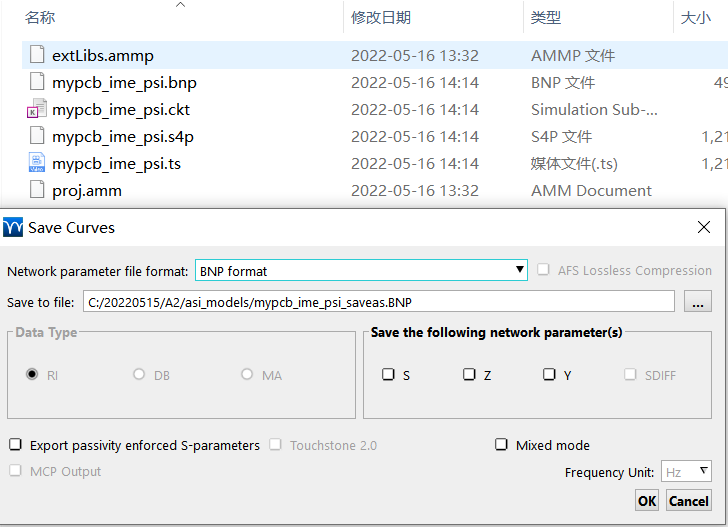
20
选择 Launch Topology Explorer 按钮,可以将已经生成的 S参数 结果文件,自动加载到 Topology Workbench 拓扑仿真界面中,并形成 BLOCK 图标。
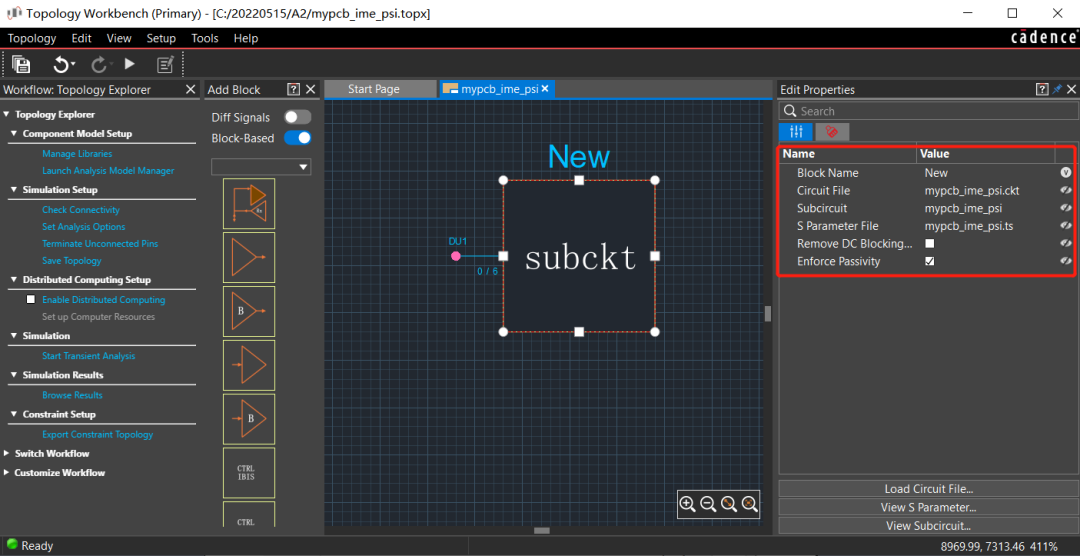
-
SPB
+关注
关注
0文章
27浏览量
13135
发布评论请先 登录
相关推荐
GPU-Z迎来2.62 版本的更新发布
时隔7年的大版本更新,HDMI 2.2有哪些变化?
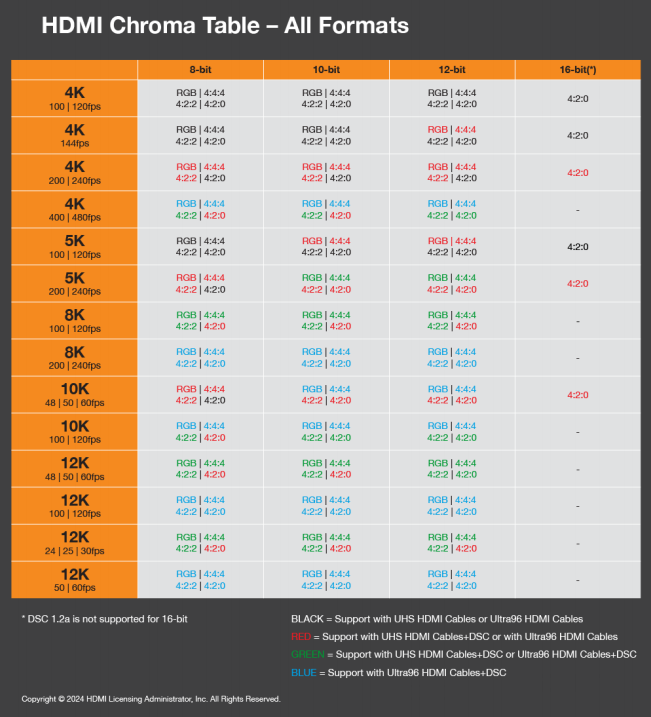
SOLIDWORKS 2025版本使用了全新的渲染引擎
Allegro X 23.11 版本更新 I PCB 设计:梯形布线的分析性能提升

【2K0300先锋板】【v1.0.241021版本】BSP 更新,欢迎更新使用
Allegro X 23.11 版本更新 I PCB 设计:与器件关联的动态禁布区

Allegro X 23.11 版本更新 I PCB 设计:图纸打印和时序调整

Allegro X 23.11 版本更新 I PCB 设计:DFA_BOUND 用于 DFA 规则设定

求助,通过VScode构建的集成开发环境如何更新环境下的ESP-IDF版本?
chrome插件新版本(v3版本)中的热更新,即加载更新远程js的方法探索
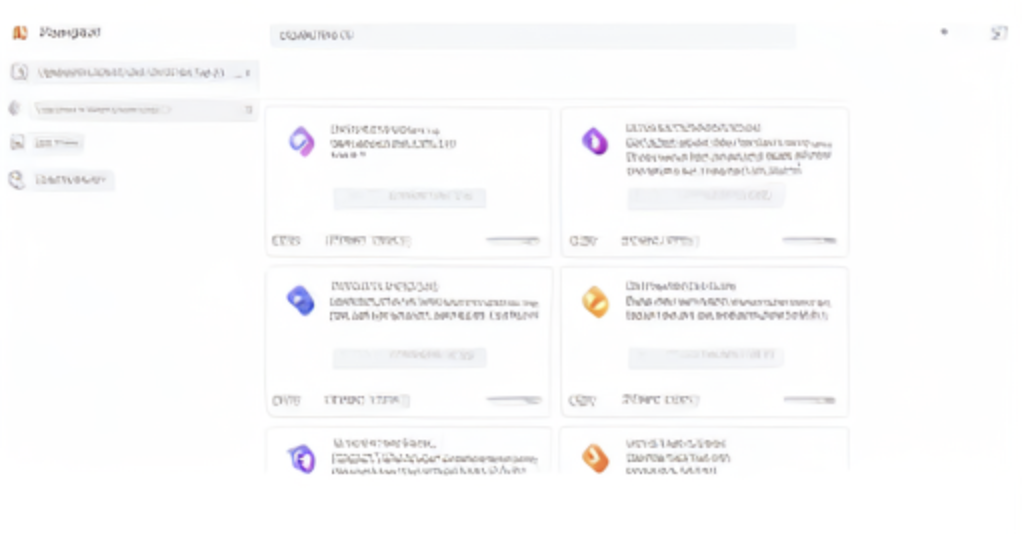




 2022 Sigrity Aurora SPB 17.4 版本更新 I 支持 Clarity 和 PowerSI 引擎直接集成
2022 Sigrity Aurora SPB 17.4 版本更新 I 支持 Clarity 和 PowerSI 引擎直接集成











评论